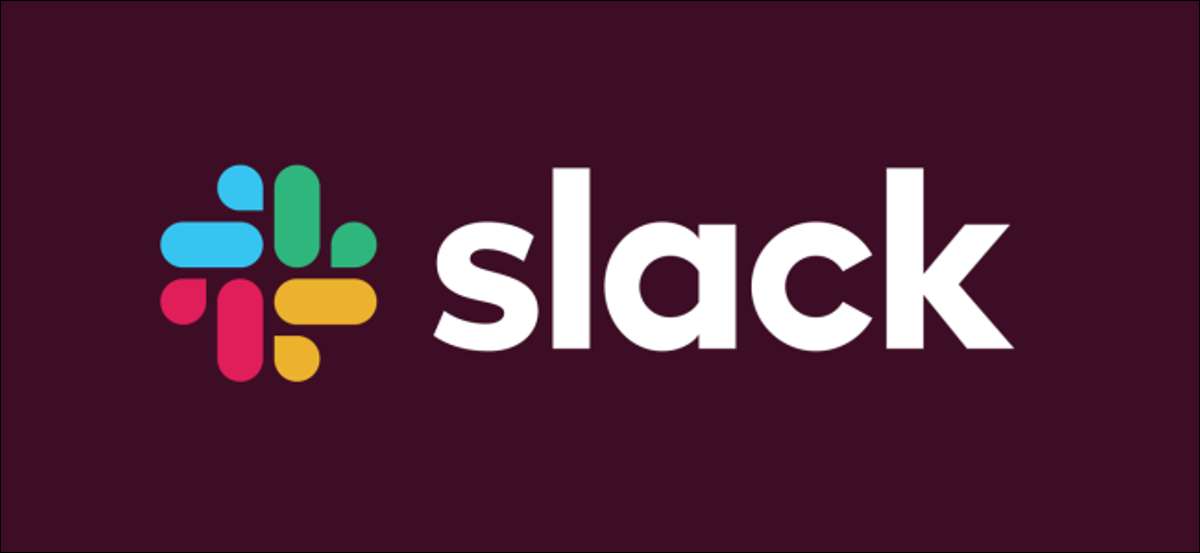
スラックは、電子メールサービスに直接接続できる統合オプションを提供します。しかし、あなたが単に迅速かつ簡単に電子メールを共有したいのなら、あなたはつかむことができます スラック 電子メールアドレスとそれをワークスペースに転送します。
たぶんそれはあなたの会社の製品の顧客の製品のレビューであるか、それはあなたの本部からのチームのためのプロジェクトアイテムのリストです。その電子メールが含まれているものは何であれ、スラックワークスペースと共有することも、自分の参照としてプライベートに保たれます。
関連している: Bashスクリプトからスラックするメッセージを送信する方法
スラックメールアドレスを入手してください
これを使用してスラックメールアドレスを入手できます デスクトップ また Webバージョン たるみの。だから、たるみの希望のワークスペースにサインインします。
ノート: ゲストユーザーにはこのオプションがありません。
左上隅に、ワークスペース名の横にある矢印をクリックして「環境設定」を選択します。
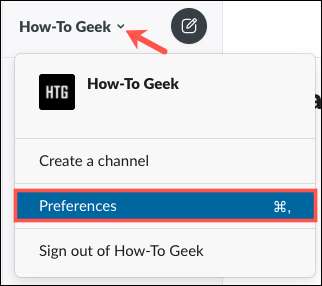
メニューで「メッセージとamp」を選択します。メディア」とそれらの設定の一番下までスクロールします。機能の簡単な説明で「電子メールをスラックに持ち込む」というセクションが表示されます。 「転送メールアドレスを取得」をクリックしてください。

メールアドレスが表示されたら、[コピー]をクリックしてクリップボードに配置します。その後、後で簡単にアクセスするために、すぐに使用するか、連絡先に保存することができます。
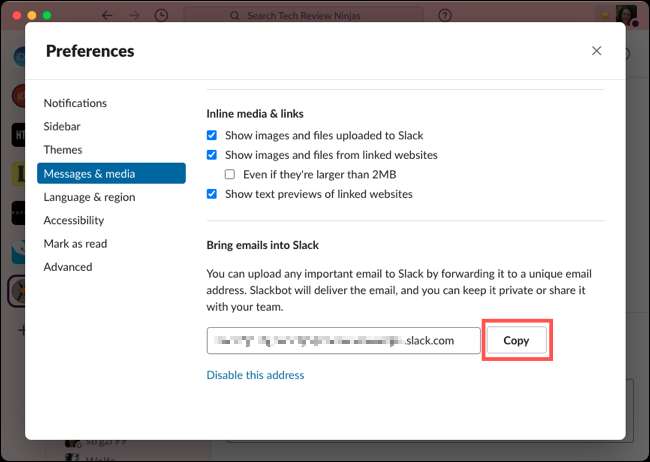
準備ができたら、電子メールクライアントの「to」フィールドにたるみの電子メールアドレスを貼り付けて、他の電子メールのようなメッセージを転送します。また、転送するのではなく新しいメッセージを作成する場合は、スラックメールアドレスを使用することもできます。
SlackでEメールを共有または保存します
スラックメールアドレスにメッセージを送信した後、ほぼすぐにSlackBotに表示されます。左側の「ダイレクトメッセージ」の下のSlackbotにアクセスしてください。メッセージをクリックして展開してEメール全体を確認してから、終了したら折りたたむことができます。
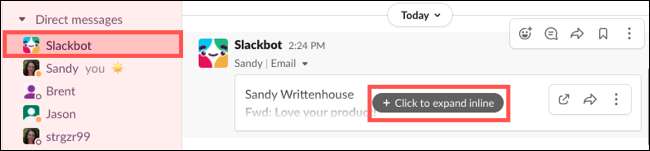
メッセージを共有するには、電子メールの上にカーソルを合わせると、ツールバーの[ファイルの共有]をクリックします。
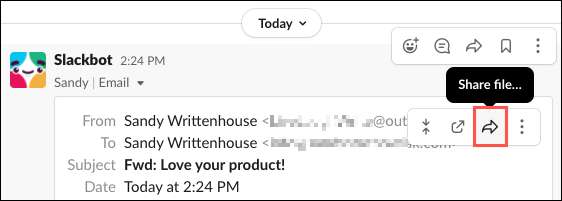
その後、スラックユーザーまたはチャンネルを検索または選択できます。あなたを覚えている それを自分に送ることができます 同様に。必要に応じて、メッセージを追加して「共有」をクリックします。

電子メールで別のアクションを実行するには、ツールバーの3つのドットアイコンをクリックします。その後、ファイルへのリンクをコピーし、保存したアイテムに追加し、それを変更するか、必要に応じて削除することもできます。
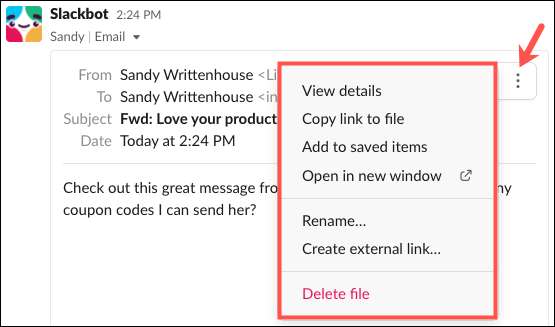
スラックワークスペースで共有したい電子メールを受け取った場合、これはそれを実行するための非常に簡単な方法です。詳しくはチェックアウトしてください スラックで重要なメッセージを覚えておくべき方法 。
関連している: スラックで重要なメッセージを覚えておくべき方法





